- डेस्कटॉप विंडो प्रबंधक उच्च स्मृति समस्या हाल ही के इंटेल ड्राइवर बग के कारण हो सकती है।
- स्मृति उपयोग को बचाने के लिए आपको नीचे बताए अनुसार विंडोज प्रक्रिया को पुनरारंभ करना चाहिए।
- एक और अच्छा समाधान है कि आप अपने ड्राइवरों को विश्वसनीय तृतीय-पक्ष सॉफ़्टवेयर के साथ अपडेट करें।
- यदि आप एक पूर्ण सिस्टम स्कैन करते हैं, तो आप रास्ते में और भी अधिक त्रुटियों को ठीक कर सकते हैं।

यह सॉफ़्टवेयर सामान्य कंप्यूटर त्रुटियों की मरम्मत करेगा, आपको फ़ाइल हानि, मैलवेयर, हार्डवेयर विफलता से बचाएगा और अधिकतम प्रदर्शन के लिए आपके पीसी को अनुकूलित करेगा। पीसी की समस्याओं को ठीक करें और 3 आसान चरणों में अभी वायरस निकालें:
- रेस्टोरो पीसी रिपेयर टूल डाउनलोड करें जो पेटेंट प्रौद्योगिकी के साथ आता है (पेटेंट उपलब्ध यहां).
- क्लिक स्कैन शुरू करें Windows समस्याएँ ढूँढने के लिए जो PC समस्याएँ उत्पन्न कर सकती हैं।
- क्लिक सभी की मरम्मत आपके कंप्यूटर की सुरक्षा और प्रदर्शन को प्रभावित करने वाली समस्याओं को ठीक करने के लिए
- रेस्टोरो द्वारा डाउनलोड किया गया है 0 इस महीने पाठकों।
डेस्कटॉप विंडो प्रबंधक (dwm.exe) एक विंडो मैनेजर है जो Flip3D और पारदर्शी विंडो या लाइव टास्कबार थंबनेल जैसे विंडोज 10 ग्राफिक्स प्रभावों के लिए जिम्मेदार है।
यह एक नियमित प्रक्रिया है जो आपको विंडोज़ में मिलेगी कार्य प्रबंधक अधिकांश समय सुचारू रूप से चल रहा है।
हालांकि, कभी-कभी, यह गलत हो सकता है और बहुत अधिक संसाधनों का उपभोग करना शुरू कर सकता है, जिससे ब्लैक स्क्रीन त्रुटियां या सॉफ़्टवेयर क्रैश हो सकता है।
यहां बताया गया है कि कैसे उपयोगकर्ता Reddit पर शिकायत करता है:
विंडोज़ प्रक्रिया, डेस्कटॉप विंडो प्रबंधक कुछ घंटों के कंप्यूटर उपयोग के बाद अविश्वसनीय मात्रा में संसाधनों का उपयोग करता है; काली स्क्रीन और सॉफ़्टवेयर क्रैश का कारण बनता है।
यह स्पष्ट रूप से एक गंभीर मामला है और हालांकि इसका अभी तक कोई आधिकारिक उत्तर नहीं है, एक अन्य उपयोगकर्ता बताता है कि यह हाल ही में इंटेल ड्राइवर बग के कारण हुआ है।
मैं डेस्कटॉप विंडो मैनेजर के उच्च मेमोरी उपयोग को कैसे ठीक करूं?
1. टास्क मैनेजर से फाइल एक्सप्लोरर को रीस्टार्ट करें
- अपने टास्कबार से खाली जगह पर राइट-क्लिक करें, और चुनें कार्य प्रबंधक.

- पता लगाएँ विंडोज़ एक्सप्लोरर प्रक्रिया करें और पर क्लिक करें पुनः आरंभ करें आपकी स्क्रीन के निचले दाएं भाग से बटन।
यह केवल उन उपयोगकर्ताओं में से एक द्वारा वर्णित एक समाधान है जो एक ही समस्या का सामना कर रहे थे, लेकिन अगर यह उसके लिए काम करता है, तो यह कोशिश करने लायक है।
2. Intel ग्राफ़िक्स ड्राइवर को अपडेट या रोलबैक करें
- राइट-क्लिक करें शुरू बटन और चुनें डिवाइस मैनेजर.
- इसका विस्तार करें डिस्प्ले एडेप्टर, अपने ग्राफिक्स ड्राइवर पर राइट-क्लिक करें, और चुनें अपडेट करें मेनू से।
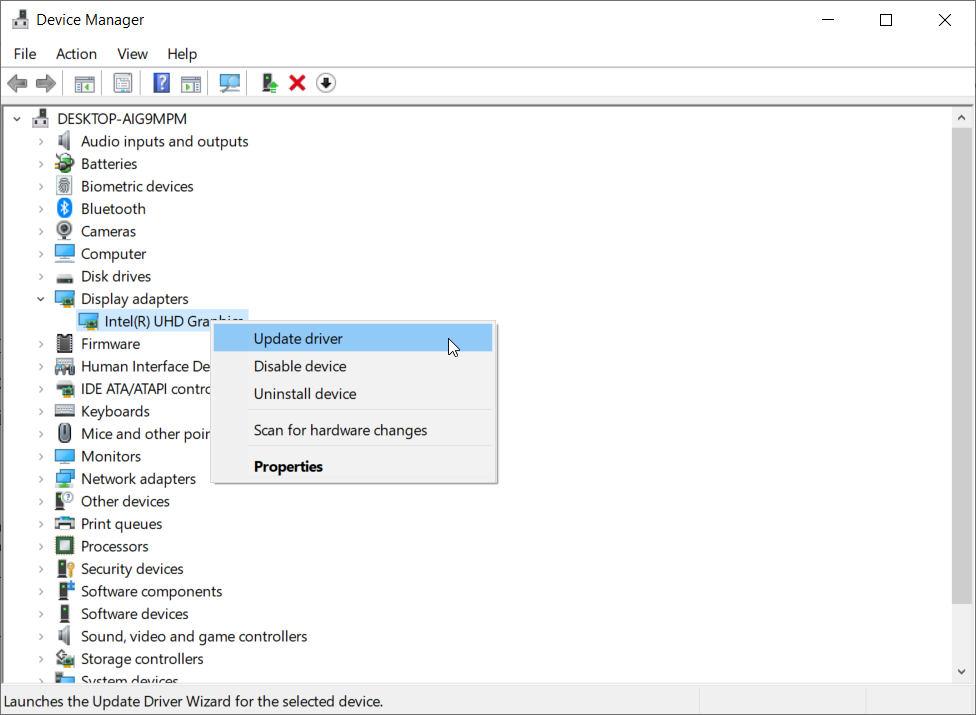
- शीर्ष विकल्प का चयन करें, ड्राइवरों के लिए स्वचालित रूप से खोजें.
- अगर आपको कोई संदेश मिलता है आपके डिवाइस के लिए सर्वश्रेष्ठ ड्राइवर पहले से इंस्टॉल हैं, आप निर्माता की वेबसाइट पर भी जा सकते हैं और जांच सकते हैं कि उनके पास आपके GPU के लिए नया है या नहीं।
- आप पर भी क्लिक कर सकते हैं विंडोज अपडेट पर अपडेटेड ड्राइवरों की खोज करें विकल्प जो आपको विंडोज अपडेट सेक्शन में लाएगा।
- पर क्लिक करें वैकल्पिक अपडेट विकल्प और किसी भी ड्राइवर अपडेट की तलाश करें।
हम पूरी तरह से समझते हैं कि क्या यह ड्राइवर अपडेट प्रक्रिया आपको थोड़ा सिरदर्द देती है। हालांकि, एक समर्पित, तृतीय-पक्ष सॉफ़्टवेयर का उपयोग करके अपने ड्राइवरों को अपडेट करने का एक तेज़ और अधिक सुविधाजनक तरीका है।
नीचे सुझाया गया समाधान आपके सभी ड्राइवरों को अपडेट और ठीक कर देगा, न केवल ग्राफिक्स ड्राइवर, एक ही शॉट में, स्वचालित रूप से और आसानी से।
 यदि आप एक गेमर, फोटो/वीडियो निर्माता हैं, या आप किसी भी प्रकार के गहन दृश्य वर्कफ़्लो से प्रतिदिन निपटते हैं तो आप पहले से ही अपने ग्राफिक्स कार्ड (जीपीयू) के महत्व को जानते हैं।यह सुनिश्चित करने के लिए कि सब कुछ सुचारू रूप से चलता है और किसी भी प्रकार की GPU ड्राइवर त्रुटियों से बचने के लिए, पूर्ण का उपयोग करना सुनिश्चित करें ड्राइवर अपडेट सहायक जो आपकी समस्याओं को केवल कुछ क्लिक के साथ हल करेगा, और हम दृढ़ता से अनुशंसा करते हैं ड्राइवर फिक्स.अपने ड्राइवरों को सुरक्षित रूप से अपडेट करने के लिए इन आसान चरणों का पालन करें:
यदि आप एक गेमर, फोटो/वीडियो निर्माता हैं, या आप किसी भी प्रकार के गहन दृश्य वर्कफ़्लो से प्रतिदिन निपटते हैं तो आप पहले से ही अपने ग्राफिक्स कार्ड (जीपीयू) के महत्व को जानते हैं।यह सुनिश्चित करने के लिए कि सब कुछ सुचारू रूप से चलता है और किसी भी प्रकार की GPU ड्राइवर त्रुटियों से बचने के लिए, पूर्ण का उपयोग करना सुनिश्चित करें ड्राइवर अपडेट सहायक जो आपकी समस्याओं को केवल कुछ क्लिक के साथ हल करेगा, और हम दृढ़ता से अनुशंसा करते हैं ड्राइवर फिक्स.अपने ड्राइवरों को सुरक्षित रूप से अपडेट करने के लिए इन आसान चरणों का पालन करें:
- DriverFix डाउनलोड और इंस्टॉल करें.
- सॉफ्टवेयर लॉन्च करें।
- अपने सभी दोषपूर्ण ड्राइवरों का पता लगाने के लिए DriverFix की प्रतीक्षा करें।
- एप्लिकेशन अब आपको उन सभी ड्राइवरों को दिखाएगा जिनके पास समस्याएं हैं, और आपको केवल उन लोगों का चयन करने की आवश्यकता है जिन्हें आप ठीक करना चाहते हैं।
- एप्लिकेशन को नवीनतम ड्राइवरों को डाउनलोड और इंस्टॉल करने के लिए प्रतीक्षा करें।
- पुनः आरंभ करें परिवर्तनों को प्रभावी करने के लिए आपका पीसी।

ड्राइवर फिक्स
अपने ड्राइवरों के बारे में चिंता किए बिना आपको उनके प्रदर्शन के शिखर पर GPU रखें।
बेवसाइट देखना
अस्वीकरण: कुछ विशिष्ट कार्यों को करने के लिए इस कार्यक्रम को मुफ्त संस्करण से अपग्रेड करने की आवश्यकता है।
3. पूरी प्रणाली को स्कैन करें
- पर क्लिक करें शुरू और चुनें समायोजन.
- के लिए जाओ अद्यतन और सुरक्षा अनुभाग।

- को खोलो विंडोज सुरक्षा टैब, और पर क्लिक करें वायरस और खतरे से सुरक्षा।
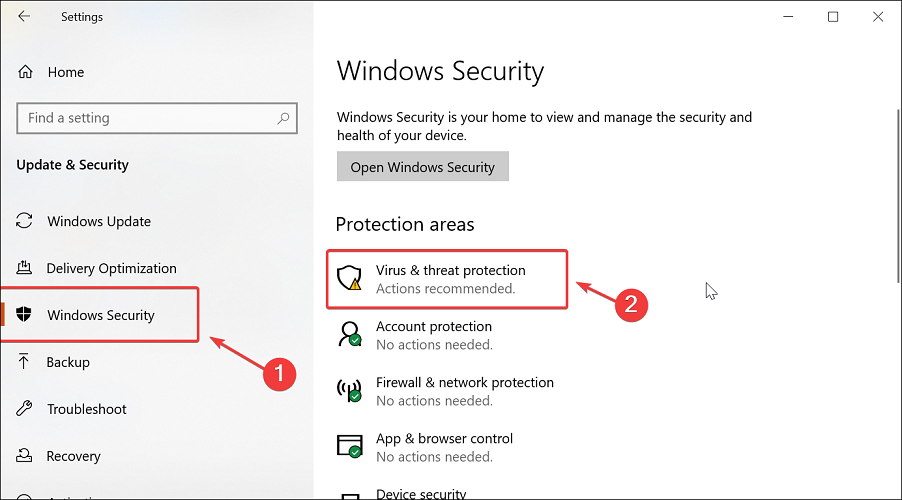
- नीचे स्क्रॉल करें और चुनें स्कैन विकल्प.
- का चयन करें माइक्रोसॉफ्ट डिफेंडर ऑफलाइन स्कैन, और क्लिक करेंअब स्कैन करें बटन।
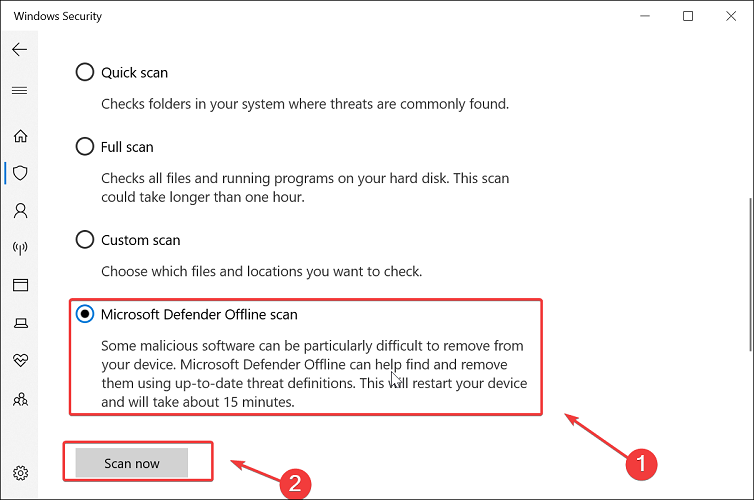
- सुनिश्चित करें कि आपने अपना काम सहेज लिया है और सभी खुले कार्यक्रमों को बंद कर दें।
- दबाएं स्कैन अपने पीसी को पुनरारंभ करने के लिए बटन।
विंडोज बंद हो जाएगा और ऑफलाइन स्कैन करेगा। एक बार किया, पीसी स्वचालित रूप से पुनरारंभ हो जाएगा। बाद में, जांचें कि क्या डेस्कटॉप विंडो प्रबंधक अभी भी बहुत अधिक संसाधनों का उपभोग करता है।
उम्मीद है, इन समाधानों को लागू करने से आप डेस्कटॉप विंडो प्रबंधक की उच्च स्मृति समस्या को ठीक करने में सक्षम होंगे।
हमारी जाँच करें व्यापक गाइड अगर डेस्कटॉप विंडो मैनेजर ने काम करना बंद कर दिया है और बंद कर दिया है, और इसे कुछ ही समय में ठीक करें।
किसी अन्य व्यवहार्य समाधान के लिए, उन्हें टिप्पणी अनुभाग में छोड़ दें, ताकि हर कोई उस ज्ञान से लाभान्वित हो सके।
 अभी भी समस्याएं आ रही हैं?उन्हें इस टूल से ठीक करें:
अभी भी समस्याएं आ रही हैं?उन्हें इस टूल से ठीक करें:
- इस पीसी मरम्मत उपकरण को डाउनलोड करें TrustPilot.com पर बढ़िया रेटिंग दी गई है (इस पृष्ठ पर डाउनलोड शुरू होता है)।
- क्लिक स्कैन शुरू करें Windows समस्याएँ ढूँढने के लिए जो PC समस्याएँ उत्पन्न कर सकती हैं।
- क्लिक सभी की मरम्मत पेटेंट प्रौद्योगिकियों के साथ मुद्दों को ठीक करने के लिए (हमारे पाठकों के लिए विशेष छूट)।
रेस्टोरो द्वारा डाउनलोड किया गया है 0 इस महीने पाठकों।


![[हल किया गया] USB मास स्टोरेज डिवाइस में ड्राइवर की समस्या है](/f/bf7049f818d337de50e066232ed39671.jpg?width=300&height=460)